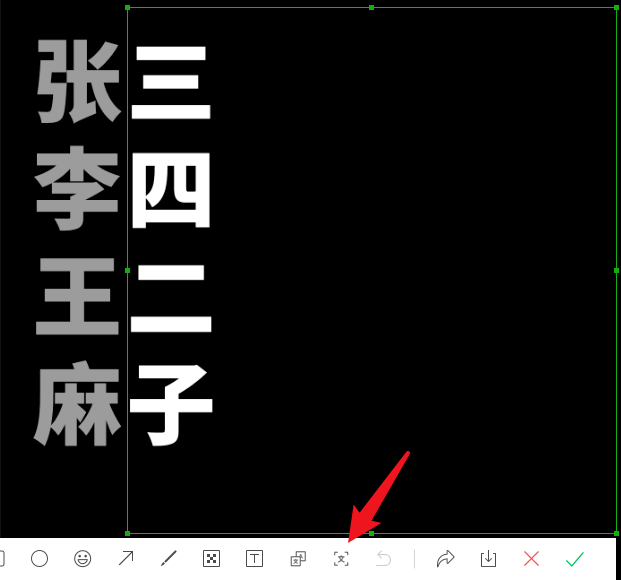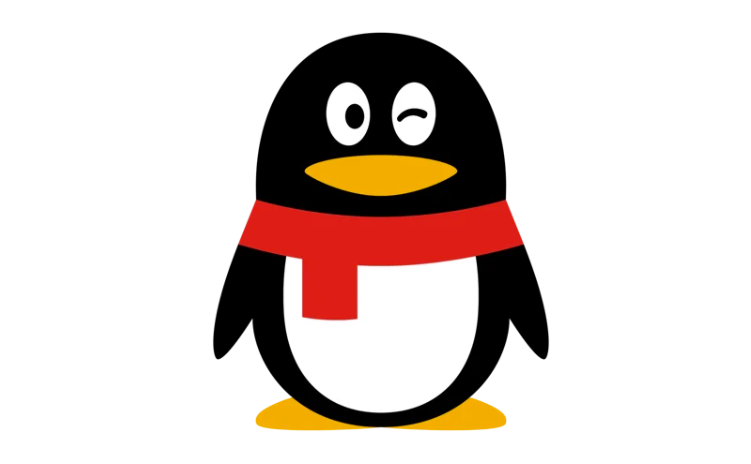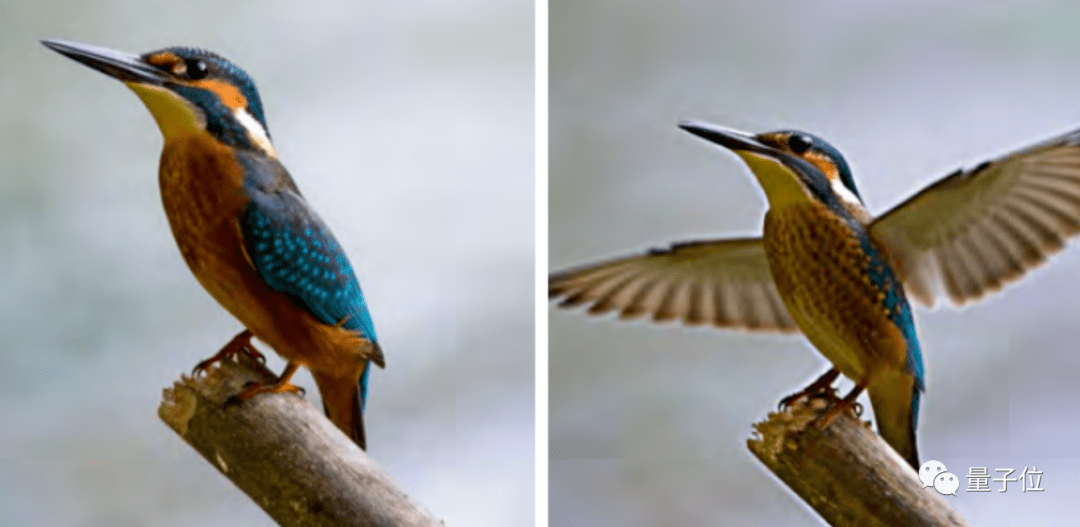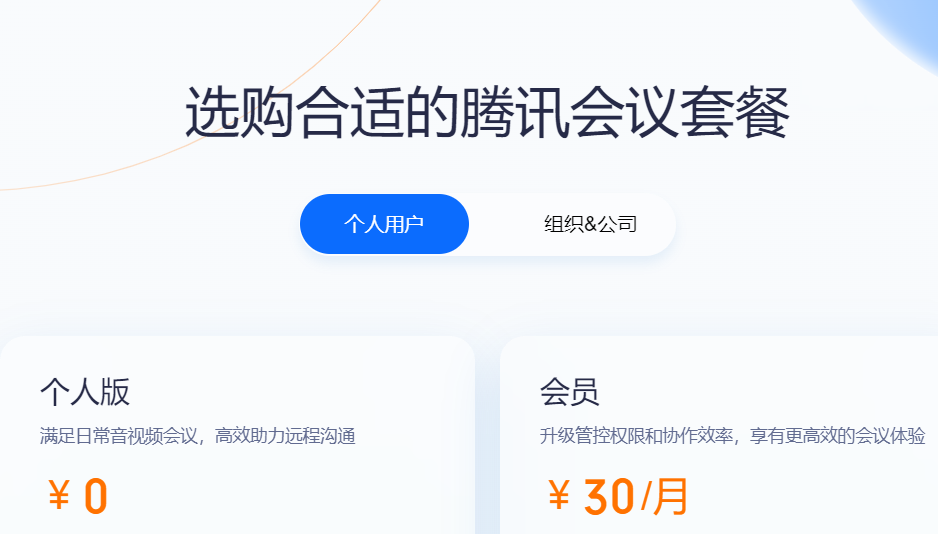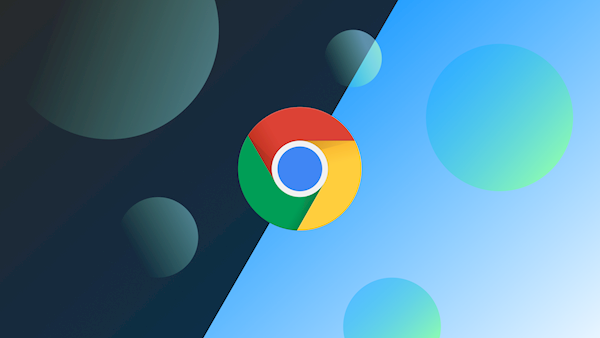针对营销的文章群发工具
文章群发

安装流程【文字版】如下:
openwrite-extension-offline-v1.1.9.zip
-
解压插件压缩包

-
打开Chrome的插件管理页面
打开Chrome,输入地址:chrome://extensions/
开启右上角的【开发者模式】按钮

-
加载插件
点击上图左上角按钮【加载已解压的扩展程序】,选择刚刚解压的目录,并启用插件

-
安装完成后,记得刷新后台页面

认证步骤
第一步:点击“渠道管理”

第二步:点击左侧的渠道图标,进入对应的平台页面

第三步:用对应的平台的账号登录
Tips:如果你第一用对应平台,建议先了解对应平台的发文规则,以及确认当前账号已经完成对应平台要求的认证流程。如果账号在对方平台本身就是不合格的,那么利用OpenWrite发布文章也不会成功。
第四步:登录完成之后,点击“认证”链接

Tips:你也可以把所有渠道都登录之后,点击“全部认证”一次完成
在完成了渠道认证之后,你可以对每个渠道设置默认的发布配置,比如:
-
文章类型
-
文章分类
-
底部配置

由于不同平台对文章的配置属性不同,所以每个渠道都有独立的配置,大家可以根据自己账号发布内容的特点,做一个默认配置,这样后续发布的时候,就不需要反复修改了。
#底部配置
这里的底部配置 是 OpenWrite提供的VIP功能,用户可以通过这里配置一些通用的文章底部信息。
你可以利用这里配置版权相关的说明、或者引导关注你公众号或其他一些常规的通用信息,这样就可以免去为每篇文章编写默认信息的操作。
#特殊配置
另外有一些渠道需要做一些特殊的设置,会在这里具体说明。
比如:博客园需要开启Markdown编辑器

点击提示链接,进到下面的页面,点选markdown编辑器即可

文章发布
在发布文章之前,请务必确认这几件事:
-
已完成渠道认证
-
已完成渠道配置
-
各个渠道的账号是可用的,没有被封或被限制
第一步:点击“文章管理”

第二步:点击“添加文章”

第三步:使用标准Markdown语法编写文章

Tips:因为不同平台都有可能对Markdown做一些扩展的语法,比如:公式等,但这些不是标准语法,并不通用。所以,如果你用非通用的标准语法写文章,就不适合做扩散。因此,你的内容用标准Markdown语法写,一些特殊的表达内容,虽然可能个别平台支持,但这里建议你用图片这样的通用类型,才能达到适配所有平台的效果。
第四步:内容写完之后,点击保存。
OpenWrite多账号管理
如果你有多个品牌需要运营,每个品牌都会对应一套需要扩散的平台账号。
虽然可以通过多个不同的openwrite账号来隔离不同的平台账号配置,但因为浏览器中保存的登录信息每个平台是唯一的,那么如何做到一台机器一个浏览器同时管理多个不同品牌的扩散账号呢?
这里我们可以用到Chrome自带的个人资料功能,具体如下:

通过这里设置的不同账号信息,可以点击之后开启不同的浏览器窗口,此时这些窗口的登录信息都是独立的,这样就可以用来管理不同品牌在各个要扩散平台的登录状态了。
首页界面

包含渠道

另外一个工具是ArtiPub
ArtiPub(Article Publisher的简称,意为"文章发布者")是一款开源的一文多发平台,可以帮助文章作者将编写好的文章自动发布到掘金、SegmentFault、CSDN、知乎、开源中国等技术媒体平台,传播优质知识,获取最大的曝光度。ArtiPub安装简单,提供了多种安装方式,可以一键安装使用,安装一般只要5分钟。

文章管理

安装ArtiPub
ArtiPub提供3种安装方式如下。
-
Docker(大约5分钟): 适合对Docker有一定基础的开发者
-
npm(大约3分钟): 适合熟悉Node.js或npm的开发者
-
源码(大约5-10分钟): 适合希望了解内核原理的开发者